
Sie können Ihren Computer noch einzigartiger gestalten, indem Sie den Stil Ihres Desktops ändern. So können Sie Ihren Bereich gut organisieren, was den Zugriff auf Dateien und Programme, die Sie häufig verwenden, erleichtert. Unabhängig davon, ob Sie Windows, macOS oder Linux verwenden, gibt es viele Möglichkeiten, etwas zu ändern.
Dies kann einen großen Unterschied in Bezug auf das Aussehen und die Funktionsweise Ihres Desktops ausmachen, was Ihnen helfen kann, mehr zu erledigen und Ihren Computer mehr wie Ihren eigenen zu gestalten. Wir sehen uns zehn Möglichkeiten an, wie Sie das Layout Ihres Bildschirms ändern können.
10 Möglichkeiten zum Anpassen Ihres Desktops
Die Anpassung Ihres Desktops kann sowohl Spaß machen als auch lohnend sein. Es gibt eine Vielzahl von Möglichkeiten, vom Ändern von Hintergründen und Themen bis hin zum Organisieren von Symbolen und Widgets. Hier sind zehn Tipps, die Ihnen den Einstieg erleichtern:
1. Ändern Sie Ihren Desktop-Hintergrund
Eine der einfachsten und effektivsten Möglichkeiten, Ihren Computer zu Ihrem eigenen zu machen, ist das Ändern des Hintergrunds Ihres Bildschirms. Es gibt viele verschiedene Bilder, z. B. Familienfotos, Kunstwerke und Hintergründe, die sich im Laufe des Tages ändern.
Dies kann dazu beitragen, dass Sie sich an Ihrem Arbeitsplatz mehr wie zu Hause fühlen. Wenn Sie z.B. an einem kreativen Projekt arbeiten, kann ein heller und farbenfroher Hintergrund Ihnen helfen, neue Ideen zu entwickeln. Wenn Sie sich hingegen konzentrieren müssen, ist ein gedämpfteres Bild vielleicht besser geeignet.
Meistens müssen Sie in die Einstellungen Ihres Betriebssystems gehen, um Ihren Bildschirmhintergrund zu ändern. Klicken Sie in Windows mit der rechten Maustaste auf den Bildschirm und wählen Sie „Personalisieren“ Dann können Sie einen Hintergrund aus Ihren Dateien oder einen der mit Windows mitgelieferten auswählen. Mac-Benutzer können unter Systemeinstellungen > Desktops & Bildschirmschoner ein neues Hintergrundbild auswählen oder freigeben.
2. Benutzerdefinierte Themes verwenden
Mit benutzerdefinierten Designs können Sie das Aussehen Ihres Schreibtischs komplett verändern, einschließlich der Farben, der Schriftarten und sogar des Designs von Fenstern und Menüs. Themen sind für die meisten Betriebssysteme verfügbar und können einfach aus dem Internet installiert oder mit Software von Drittanbietern erstellt werden. Mit benutzerdefinierten Themen können Sie Ihren Desktop an Ihren persönlichen Stil oder Ihre Arbeitsumgebung anpassen und Ihrem Computer so eine persönliche Note verleihen.
Windows-Benutzer können Themes aus dem Microsoft Store oder von Websites Dritter herunterladen. macOS-Benutzer können ebenfalls Themes online finden, allerdings ist für die Installation möglicherweise zusätzliche Software erforderlich. Linux-Benutzer haben oft die größte Flexibilität, da sie fast jeden Aspekt ihres Desktops mit Open-Source-Tools anpassen können.
3. Organisieren Sie Symbole und Ordner
Das Organisieren von Symbolen und Ordnern ist wichtig, um Ihren Desktop übersichtlich und zugänglich zu halten. Indem Sie Dateien und Anwendungen in logische Gruppen einteilen, können Sie schnell finden, was Sie brauchen, ohne einen unordentlichen Desktop durchsuchen zu müssen. Diese Organisation kann den Stress erheblich reduzieren und die Produktivität steigern.
Um Ihre Symbole und Ordner zu organisieren, können Sie Ordner für verschiedene Arten von Dateien oder Projekten erstellen und diese in einer logischen Reihenfolge auf Ihrem Desktop platzieren. Sie können auch Etiketten oder Farben verwenden, um zwischen verschiedenen Dateitypen zu unterscheiden. Nutzen Sie außerdem das „Dock“ unter macOS oder die „Taskleiste“ unter Windows, um häufig verwendete Programme für einen einfachen Zugriff anzuheften.
4. Widgets und Gadgets hinzufügen
Durch das Hinzufügen von Widgets und Gadgets können Sie schnell auf Informationen wie Wettervorhersagen, aktuelle Nachrichten oder Systemleistungsdaten zugreifen. Diese kleinen Anwendungen können an beliebiger Stelle auf dem Desktop platziert werden, so dass Sie auf bequeme Weise informiert bleiben, ohne Ihren Arbeitsplatz zu überladen. Widgets können besonders nützlich sein, um Systemressourcen zu überwachen oder sich über aktuelle Ereignisse auf dem Laufenden zu halten.
Unter Windows können Sie Tools wie Rainmeter verwenden, um eigene Widgets zu erstellen. Unter macOS ist GeekTool eine beliebte Wahl, um Ihrem Desktop benutzerdefinierte Widgets hinzuzufügen. Linux-Benutzer können Tools wie Conky verwenden, um Systeminformationen in einem anpassbaren Format anzuzeigen.
👉 Effiziente IT-Betreuung – wie Geschäftsführer ihre Unternehmensprozesse optimieren
5. Benutzerdefinierte Icons erstellen
Die Erstellung von benutzerdefinierten Symbolen ist eine weitere Möglichkeit, Ihren Desktop zu personalisieren. Durch das Entwerfen oder Herunterladen von benutzerdefinierten Symbolen können Sie die Standardsymbole für Ordner, Dateien und Anwendungen ersetzen und Ihrem Desktop ein einheitliches Aussehen verleihen, das Ihren Stil widerspiegelt. Benutzerdefinierte Symbole können Ihrem Desktop ein einheitliches und optisch ansprechendes Aussehen verleihen.
Um eigene Symbole zu erstellen, können Sie Grafikdesign-Software wie Adobe Photoshop oder kostenlose Alternativen wie GIMP verwenden. Sobald Sie Ihre Symbole entworfen haben, können Sie die Standardsymbole ersetzen, indem Sie mit der rechten Maustaste auf die Datei oder den Ordner klicken und „Eigenschaften“ (unter Windows) bzw. „Informationen abrufen“ (unter macOS) auswählen und dann Ihr benutzerdefiniertes Symbol in den Symbolvorschaubereich ziehen.
6. Mehrere Desktops einrichten
Das Einrichten mehrerer Desktops oder Arbeitsbereiche ist eine leistungsstarke Funktion, die auf vielen Betriebssystemen verfügbar ist. Damit können Sie verschiedene Aufgaben oder Projekte in unterschiedliche Umgebungen aufteilen und so die Unordnung reduzieren und die Konzentration verbessern. Mehrere Desktops können Ihnen helfen, organisiert zu bleiben und Ablenkungen zu vermeiden.
Unter Windows können Sie die Funktion Aufgabenansicht verwenden, um mehrere Desktops zu erstellen. Unter macOS können Sie Spaces verwenden, um verschiedene Arbeitsbereiche einzurichten. Linux-Benutzer verwenden häufig Tools wie GNOME oder KDE, um mehrere Desktops zu verwalten.
7. Tastaturkurzbefehle verwenden
Die Verwendung von Tastaturkürzeln ist eine einfache, aber effektive Möglichkeit, Ihren Arbeitsablauf zu rationalisieren. Indem Sie häufig verwendeten Anwendungen oder Aktionen benutzerdefinierte Tastenkombinationen zuweisen, können Sie Zeit sparen und Ihre Produktivität steigern. Benutzerdefinierte Tastenkombinationen können Ihnen helfen, effizienter zu arbeiten, da Sie nicht mehr durch Menüs navigieren oder sich durch mehrere Fenster klicken müssen.
Um benutzerdefinierte Tastenkombinationen zu erstellen, müssen Sie normalerweise auf die Tastatureinstellungen Ihres Betriebssystems zugreifen. Unter Windows können Sie unter Einstellungen > Erleichterter Zugriff > Tastatur benutzerdefinierte Tastenkombinationen einrichten. Unter macOS können Sie die Tastatureinstellungen in den Systemeinstellungen verwenden, um eigene Tastenkombinationen zu erstellen.
8. Aufgaben automatisieren
Die Automatisierung von Aufgaben ist eine weitere leistungsstarke Anpassungsstrategie. Mit Tools wie AutoHotkey für Windows oder Automator für macOS können Sie Skripte erstellen, mit denen sich wiederholende Aufgaben automatisiert werden, so dass mehr Zeit für wichtigere Aktivitäten bleibt. Die Automatisierung kann den Zeitaufwand für Routineaufgaben erheblich reduzieren, so dass Sie sich auf kreativere oder strategische Aufgaben konzentrieren können.
Um Aufgaben zu automatisieren, können Sie damit beginnen, sich wiederholende Aktionen zu identifizieren, die Sie regelmäßig durchführen, z.B. das Umbenennen von Dateien oder das Versenden von E-Mails. Verwenden Sie dann eine Automatisierungssoftware, um Skripte zu erstellen, die diese Aufgaben automatisch ausführen. Dies kann von einfachen Aktionen bis hin zu komplexen Workflows reichen, die mehrere Anwendungen umfassen.
9. Anpassen der Taskleiste oder des Docks
Um das Beste aus Ihrer Desktop-Einrichtung herauszuholen, können Sie die Taskleiste oder das Dock ändern. Sie können Ihren Desktop benutzerfreundlicher und übersichtlicher gestalten, indem Sie Symbole verschieben, benutzerdefinierte Tools hinzufügen oder das Aussehen dieser Dinge verändern. Ein gut organisiertes Dock oder ein gut organisierter Desktop kann Ihnen helfen, schnell zu den am häufigsten verwendeten Programmen zu gelangen.
Wenn Sie mit der rechten Maustaste auf die Taskleiste in Windows klicken, können Sie deren Aussehen ändern und neue Symbole hinzufügen. Unter macOS können Sie Apps an das Dock anheften, damit sie leicht zu erreichen sind. Sie können auch die Größe und Position des Docks an Ihre Bedürfnisse anpassen.
10. Verwenden Sie Software von Drittanbietern
Die Verwendung von Software von Drittanbietern kann Ihre Desktop-Anpassung verbessern. Mit Programmen wie Rainmeter für Windows oder GeekTool für macOS können Sie benutzerdefinierte Widgets und Skins erstellen, die eine Vielzahl von Informationen anzeigen können, von Systemstatistiken bis hin zu inspirierenden Zitaten. Software von Drittanbietern bietet ein hohes Maß an Flexibilität, so dass Benutzer ihre Desktops mit einzigartigen und funktionalen Elementen gestalten können.
Für den Einstieg in die Software von Drittanbietern können Sie sich in Online-Communities oder Foren umsehen, in denen Benutzer ihre Anpassungen mit anderen teilen und Anleitungen zu deren Umsetzung bereitstellen. Auf diese Weise können Sie sich inspirieren lassen und neue Techniken für die Anpassung Ihres Desktops erlernen.
Extra-Tipp: Backup vor Änderungen nicht vergessen
Bevor Sie tiefgreifende Änderungen an Ihrem Desktop vornehmen, sollten Sie ein Systemabbild oder einen Wiederherstellungspunkt erstellen. So können Sie bei Problemen jederzeit zu einem funktionierenden Zustand zurückkehren – besonders wichtig, wenn Sie Software von Drittanbietern testen oder Systemdateien anpassen.
Versuchen Sie, Ihren Desktop anzupassen
Es macht Spaß und ist befriedigend, das Layout Ihres Desktops zu ändern, und es kann Ihre Computererfahrung wesentlich verbessern. Es gibt viele Möglichkeiten, Ihren Computer so zu gestalten, dass er sich mehr nach Ihnen anfühlt, egal, ob Sie produktiver sein wollen, Ihr Talent zur Schau stellen möchten oder einfach nur mehr nach Ihnen suchen. Sie können Ihren Arbeitsbereich ganz nach Ihren Wünschen und Ihrem Stil gestalten, indem Sie die verschiedenen Anpassungsmöglichkeiten erkunden. Wenn Sie mehr über die Gestaltung Ihres Desktops erfahren möchten oder Hilfe bei der Umsetzung dieser Ideen benötigen, zögern Sie nicht, sich mit uns in Verbindung zu setzen.
Wenn Sie professionelle Unterstützung bei der IT-Anpassung benötigen, sprechen Sie mit unserem IT Dienstleister Köln. Oder wenden Sie sich an unsere Zentrale.

Gründer und Inhaber der hagel IT-Services GmbH. Technikfan mit Leidenschaft – stets auf der Suche nach neuen Möglichkeiten zur Verbesserung.
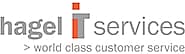



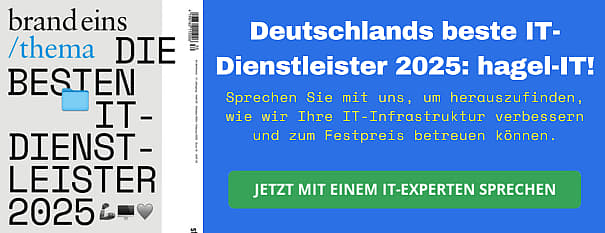



Kommentarbereich geschlossen.